Mục lục
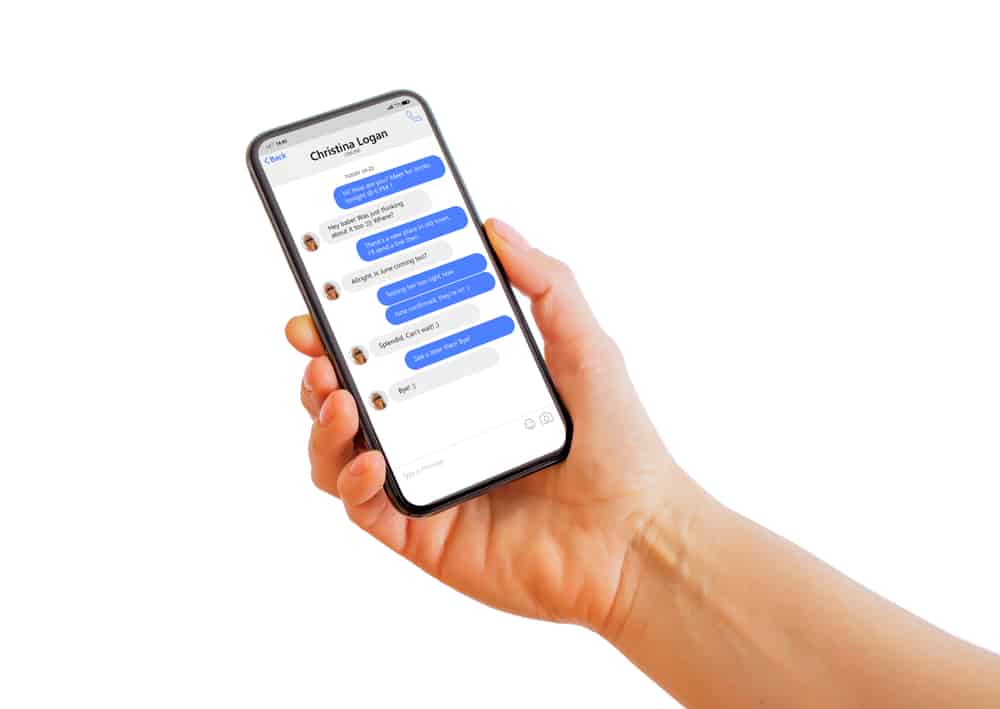
Việc có thể dọn dẹp hộp thư đến của bạn mà không xóa mọi thứ chắc chắn có thể khiến bạn cảm thấy mệt mỏi. May mắn thay, tính năng lưu trữ được thiết kế riêng cho những tình huống như vậy vì tính năng này giúp bạn loại bỏ các thư không cần thiết mà không xóa chúng, nhưng tính năng lưu trữ chúng ở đâu?
Trả lời nhanhĐể trả lời câu hỏi này, bạn cần vào phần Lưu trữ trong menu ứng dụng. Bạn sẽ phải chọn xóa chúng vĩnh viễn hoặc khôi phục chúng để sửa đổi. Do đó, cũng có thể giữ chúng ở đó mãi mãi.
Có thể lưu trữ các loại tin nhắn khác nhau là một tính năng cực kỳ quan trọng. Tuy nhiên, việc truy cập chúng cũng khó chịu không kém, đặc biệt nếu bạn đang sử dụng iPhone.
Trong hướng dẫn này, tôi sẽ chỉ cho bạn cách khai thác các thư đã lưu trữ trong các tình huống và ứng dụng khác nhau liên quan đến iOS. Nói như vậy, chúng ta hãy đi sâu vào và bắt đầu .
Xem thêm: Tại sao Apple TV của tôi liên tục tắt?Tin nhắn đã lưu trữ hoạt động như thế nào trên iPhone?
Thật không may, không có tùy chọn trực tiếp nào để lưu trữ tin nhắn của bạn trên iPhone iPhone . Tuy nhiên, một số ứng dụng độc lập như WhatsApp và Danh bạ có xu hướng đi kèm với chúng. Do đó, quá trình truy xuất chúng có thể trở nên phức tạp hơn nhiều.
Tuy nhiên, hoạt động của tin nhắn được lưu trữ cũng giống như bất kỳ nền tảng nào khác, tức là mọi tin nhắn được lưu trữ đều bị ẩn khỏi tầm nhìn rõ ràng. Dữ liệu được khóa trong một thư mục riêng và có thể được truy cập sau khi hủy lưu trữ thư cụ thể đó.
Tìm tin nhắn đã lưu trữ trên iPhone
iPhone không có giải pháp chung, đúng tất cả để lưu trữ tin nhắn. Tuy nhiên, điều đó không có nghĩa là không có bất kỳ cách giải quyết nào. Do đó, việc truy xuất cũng sẽ phụ thuộc vào phương pháp lưu trữ.
Trên lưu ý đó, bạn có thể thực hiện các giải pháp sau tùy thuộc vào phương pháp lưu trữ của bạn.
Truy xuất tin nhắn đã lưu trữ trên WhatsApp
WhatsApp đã trở thành một giải pháp trong số hầu hết các ứng dụng mà một người có thể có trên iPhone của họ cho đến nay. Mặc dù điều này không phải lúc nào cũng đúng, nhưng khả năng tương thích đa nền tảng và mã hóa đầu cuối của nó rất khó bị đánh bại, ngay cả đối với iMessage gốc.
Xem thêm: Cách kết nối Bàn phím MIDI với PCBạn có thể hủy lưu trữ tin nhắn WhatsApp thông qua quy trình sau:
- Mở WhatsApp và cuộn xuống cuối/trên cùng phần trò chuyện trên iPhone của bạn.
- Chọn tùy chọn “Đã lưu trữ” để mở các cuộc trò chuyện đã lưu trữ.

- Trong phần “Đã lưu trữ” , nhấn vào tin nhắn và chọn “Hủy lưu trữ trò chuyện” để đọc.
Sau khi hoàn tất, bạn sẽ lại có thể tìm thấy cuộc trò chuyện trong phần tin nhắn WhatsApp của mình.
Truy xuất email đã lưu trữ trên iPhone
Email là một hình thức nhắn tin cũ khá phổ biến trong giới chuyên môn. Nếu bạn đã sử dụng Internet được một thời gian, thì rất có thể ít nhất bạn đã nghe nói về nó.
Nếu bạn đã đạt được một số email của mìnhtrong quá khứ, việc truy xuất chúng khá đơn giản và dễ dàng. Bạn chỉ cần đảm bảo rằng chúng không bị xóa trước khi tiếp tục.
Như đã nói, đây là cách bạn có thể hủy lưu trữ email trên iPhone của mình:
- Trên điện thoại di động của bạn, hãy nhấn vào ứng dụng Thư để mở .
- Ở góc phía trên bên trái của màn hình, hãy nhấn vào biểu tượng menu .
- Cuộn cho đến khi bạn thấy tùy chọn “Tất cả email” hoặc “Lưu trữ” .

- Chỉ cần nhấp vào nó để mở các thư đã lưu trữ cùng với các thư thông thường.
Nếu bạn muốn giữ một email từ đây, thì chỉ cần chọn email cụ thể đó và chọn hủy lưu trữ để xóa email đã cho khỏi danh sách lưu trữ.
Lưu ýVị trí của các email được lưu trữ phụ thuộc vào nhà cung cấp dịch vụ của bạn. Mặc dù các ứng dụng như Yahoo và Outlook có các vị trí phụ tùng khác với thư, nhưng quá trình này khá giống nhau. Do đó, bạn sẽ làm tốt với các bước trên.
Truy xuất văn bản hoặc thư thoại đã lưu trữ trong Google Voice
Đối với những người mới sử dụng thuật ngữ này, Google Voice về cơ bản là một dịch vụ điện thoại được sử dụng ở Hoa Kỳ. Nó có một ứng dụng độc lập có nút lưu trữ.
Dưới đây là cách bạn có thể khôi phục các cuộc trò chuyện bằng văn bản, cuộc gọi hoặc thư thoại trong ứng dụng Voice:
- Mở ứng dụng từ màn hình chính.
- Đi tới trên cùng bên trái để nhấn vào menu nút.
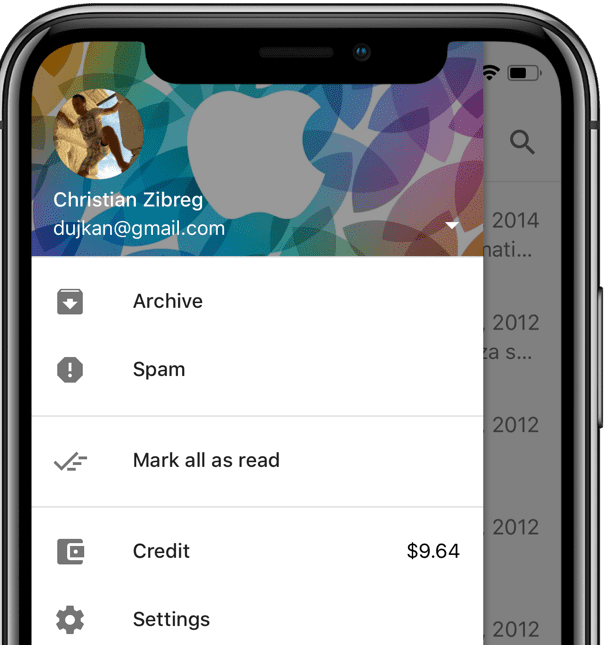
- Bạn sẽ tìm thấy nút “Lưu trữ” trong danh sách tùy chọn . Chỉ cần chạm vào nó .
Sau khi mở dữ liệu lưu trữ, bạn có thể chọn sửa đổi dữ liệu đó theo bất kỳ cách nào bạn muốn. Ví dụ: bạn có thể chọn xóa hoặc khôi phục nó. Hơn nữa, thậm chí có thể để nó như vậy.
Kết luận
Nói chung, iPhone không có tùy chọn lưu trữ tích hợp. Do đó, chúng tôi đã phân tích phương pháp lưu trữ tin nhắn phổ biến nhất trong Apple. May mắn thay, tất cả các ứng dụng này đều hoạt động độc lập. Do đó, bạn không nên đối mặt với bất kỳ sự cố nào trừ khi vô tình nhấn nút xóa trên tất cả dữ liệu. Điều đó đang được nói, hầu hết các menu lưu trữ thường hiển thị rõ ràng.
